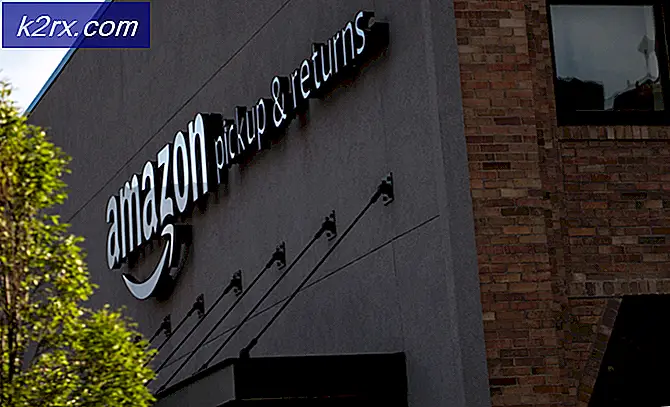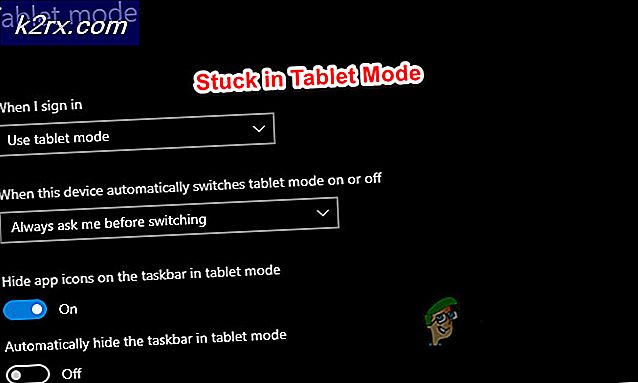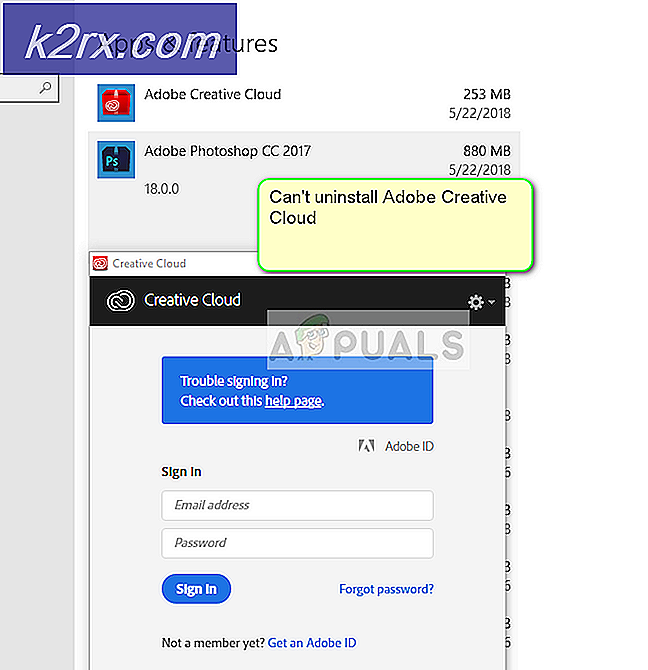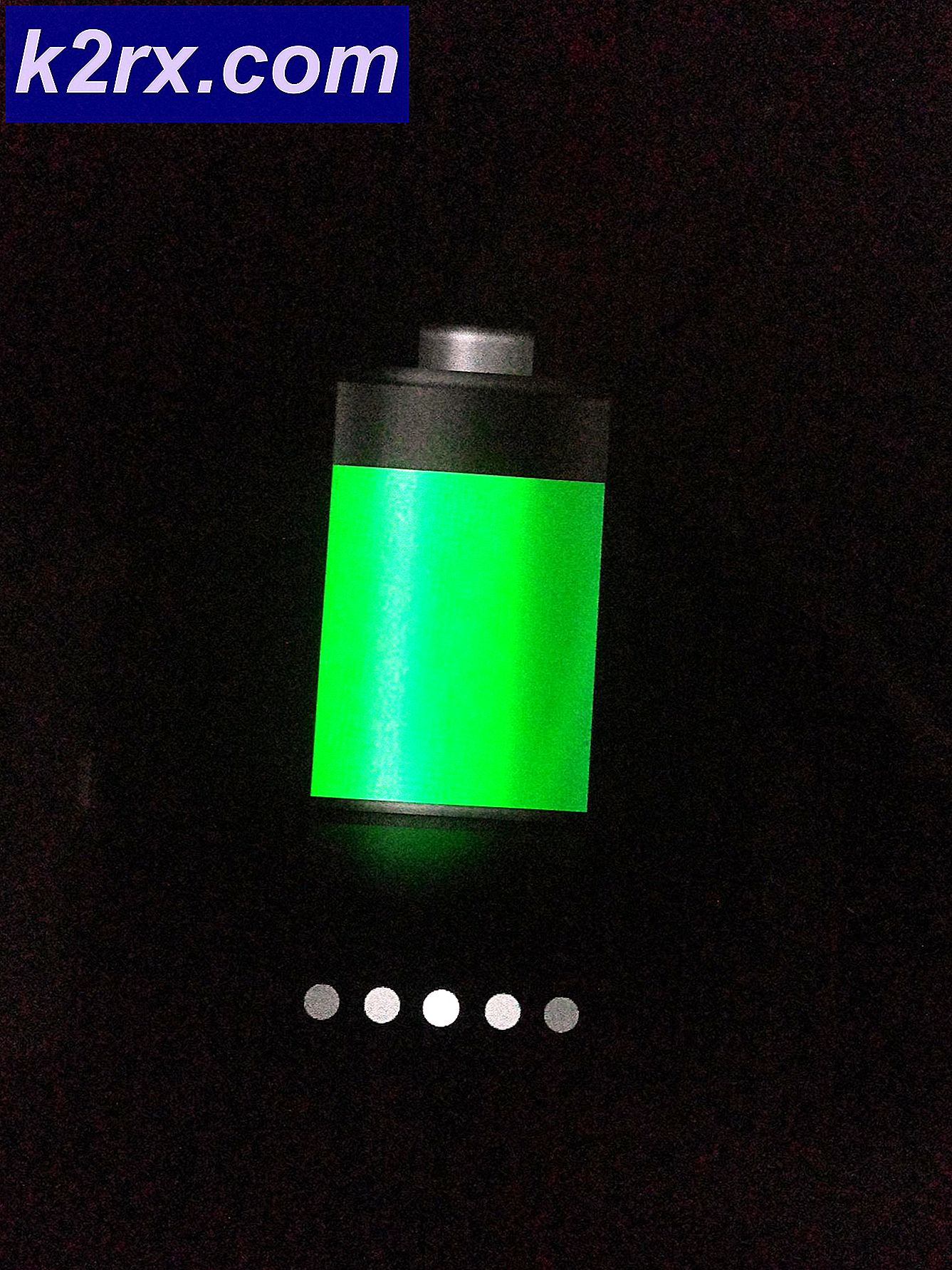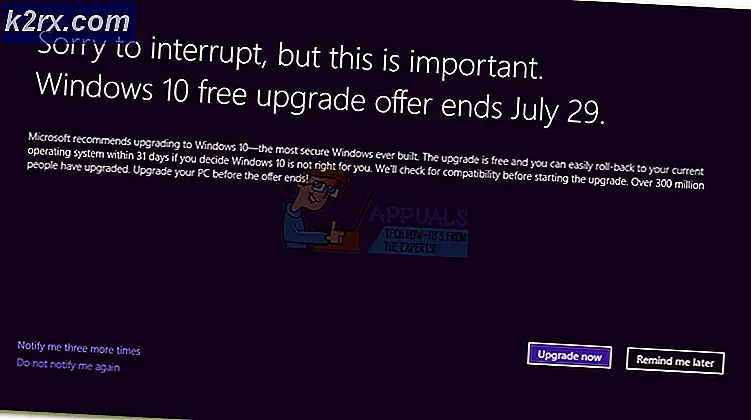การเปลี่ยนสีใน Windows 10 โดยใช้ฟิลเตอร์สีและแอพขยาย
บางครั้งการสลับสีบน Windows อาจเป็นประโยชน์ในการลดความเมื่อยล้าของดวงตา สีที่กลับหัวยังสามารถช่วยผู้ที่มีปัญหาตาบอดสีหรือการมองเห็นในบางหน้าเว็บที่ยากต่อการมอง มีการตั้งค่าสำหรับการใช้สีกลับด้านบน Windows 10 ผู้ใช้บางคนอาจติดอยู่กับสีกลับด้านหรือคอนทราสต์สูงจากการเปิดใช้งานผิดพลาดดังนั้นพวกเขาจึงจำเป็นต้องรู้วิธีปิดการใช้งานสีกลับด้านหรือคอนทราสต์สูงใน Windows 10 บทความนี้คุณจะได้เรียนรู้วิธีการกลับสีโดยใช้วิธีการต่างๆและวิธีปิดการใช้งานให้กลับมาเป็นปกติ
การเปลี่ยนสี Windows ผ่านฟิลเตอร์สี
Windows มีคุณลักษณะที่เรียกว่าฟิลเตอร์สีซึ่งผู้ใช้สามารถเปลี่ยนสีของระบบเป็นแบบกลับด้านสีเทาหรือตัวเลือกอื่น ๆ ที่มีอยู่ นี่เป็นวิธีเริ่มต้นสำหรับการใช้สีกลับด้านบนเดสก์ท็อปของคุณ คุณสามารถเปิดและปิดการใช้งานสีกลับด้านบน Windows ได้ภายในไม่กี่วินาทีดังที่แสดงด้านล่าง:
- ถือ Windows และกด ผม เพื่อเปิดการตั้งค่า Windows คลิกที่ ง่ายต่อการเข้าถึง ตัวเลือกในการตั้งค่า
- เลือก สีและคอนทราสต์สูง ตัวเลือกจากรายการ เปิด สลับ ภายใต้ ใช้ฟิลเตอร์สี ตัวเลือก
- ตอนนี้คลิกที่เลือก กรอง เมนูและเลือก กลับด้าน ตัวเลือกในรายการ
- คุณจะได้รับสีกลับด้านสำหรับ Windows 10 ถึง ปิดการใช้งาน มันกลับมาเพียง สลับ ปิดสวิตช์ฟิลเตอร์สี
การเปลี่ยนสี Windows หลังจากเปิดแอปแว่นขยาย
แว่นขยายเป็นเครื่องมือที่ใช้ในการขยายส่วนของหน้าจอเพื่อให้ผู้ใช้สามารถมองเห็นภาพและคำต่างๆได้ดีขึ้น มาพร้อมกับการตั้งค่าเพิ่มเติมที่ผู้ใช้สามารถใช้ได้ด้วยเหตุผลที่แตกต่างกัน การตั้งค่าอย่างหนึ่งคือการเปลี่ยนสีของหน้าจอเป็นแบบกลับด้านในขณะที่แอปแว่นขยายกำลังทำงาน คุณลักษณะนี้จะถูกเพิ่มเข้ามาในช่วงเวลาที่ผู้ใช้ไม่สามารถอ่านหรือมองเห็นบางสิ่งได้เนื่องจากปัญหาเรื่องสี ทำตามขั้นตอนด้านล่างเพื่อกลับสีบน Windows ได้อย่างง่ายดายโดยใช้แอพ Magnifier:
- ถือ Windows และกด ส เพื่อเปิดฟังก์ชันการค้นหา ประเภท แว่นขยาย แล้วกด ป้อน. คุณยังสามารถถือไฟล์ Windows และกดปุ่ม + ปุ่มเปิดแว่นขยาย
- หลังจากเปิดแว่นขยายให้กดค้างไว้ Ctrl + Alt และกด ผม เพื่อกลับสีใน Windows 10
บันทึก: นอกจากนี้คุณยังสามารถ ปิดการใช้งาน สีกลับด้านในแว่นขยายโดยกดปุ่มเดิมอีกครั้ง - หากคุณปิดแว่นขยายเอฟเฟกต์สีแบบกลับด้านก็จะปิดด้วยเช่นกัน อย่างไรก็ตามแว่นขยายจะจดจำการตั้งค่าที่ใช้ล่าสุดและหากคุณเปิดแว่นขยายอีกครั้งมันจะแสดงสีกลับหัว
ทางเลือก: การใช้คุณสมบัติคอนทราสต์สูงใน Windows 10
คอนทราสต์สูงยังช่วยลดอาการปวดตาและความไวแสงได้ดีอีกด้วย หากสีกลับด้านไม่ได้ผลคุณสามารถลองใช้คอนทราสต์สูงและดูว่าช่วยได้หรือไม่ ตัวเลือกนี้สามารถเปิดใช้งานได้ในการตั้งค่าเดียวกับสีกลับด้าน นอกจากนี้ยังมีโหมดแสดงตัวอย่างเพื่อตรวจสอบเทมเพลตที่มีคอนทราสต์สูงที่คุณต้องการ ทำตามขั้นตอนด้านล่างเพื่อเปิดหรือปิดคุณสมบัติคอนทราสต์สูงใน Windows 10:
- ถือ Windows และกด ผม เพื่อเปิดการตั้งค่า Windows คลิกที่ ง่ายต่อการเข้าถึง ตัวเลือก
- เลือก สีและคอนทราสต์สูง ตัวเลือกจากด้านซ้าย ตอนนี้คลิกที่ไฟล์ เลือกธีม เมนูและเลือก ความคมชัดสูง ตัวเลือก เมื่อคุณชอบคอนทราสต์สูงแล้วให้เลือกแล้วคลิก สมัคร ปุ่มด้านล่าง
- ตอนนี้ทุกอย่างบนเดสก์ท็อปจะมีคอนทราสต์สูง ถึง ปิดการใช้งาน คอนทราสต์สูงเพียงแค่เลือก ไม่มี อีกครั้งแล้วคลิกไฟล์ สมัคร ปุ่ม.